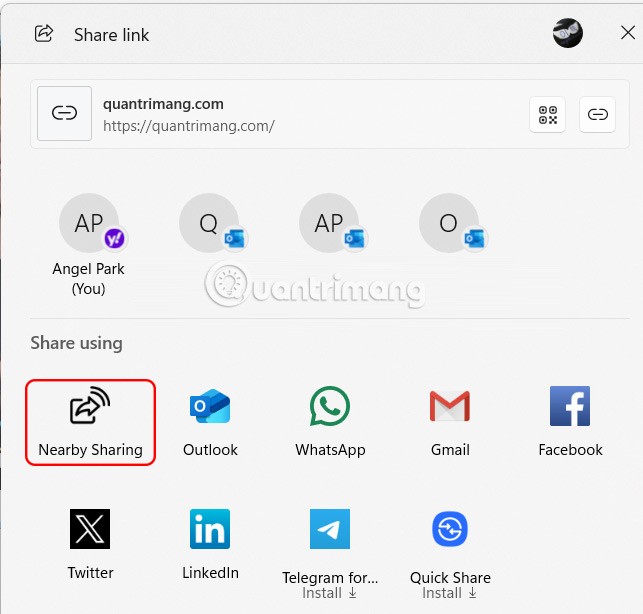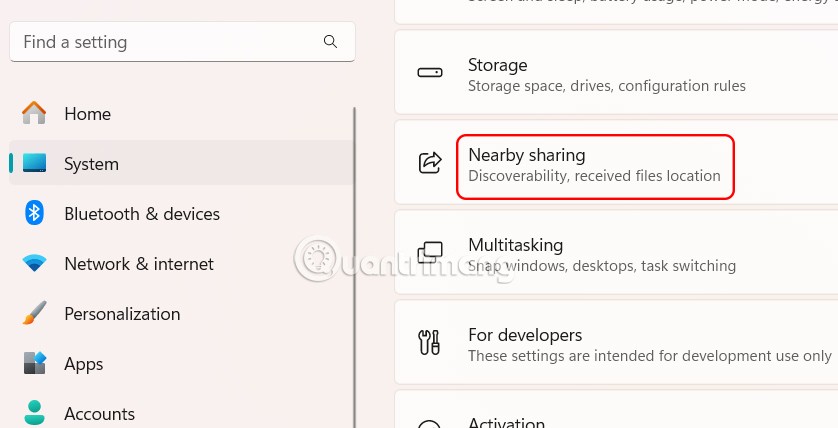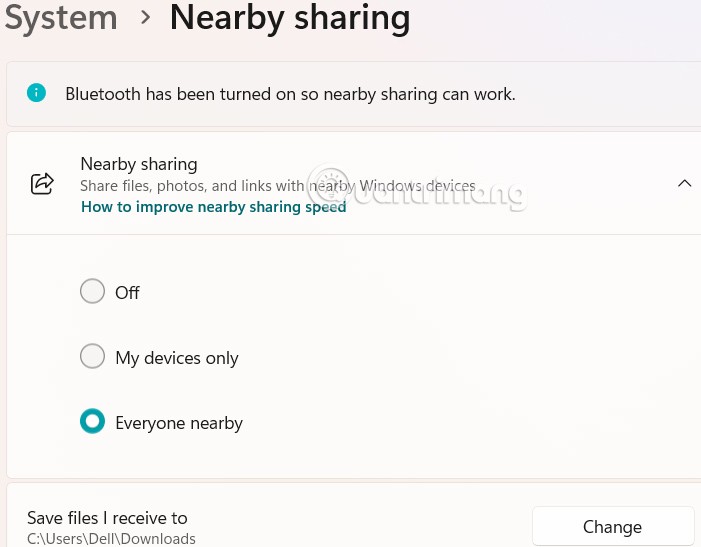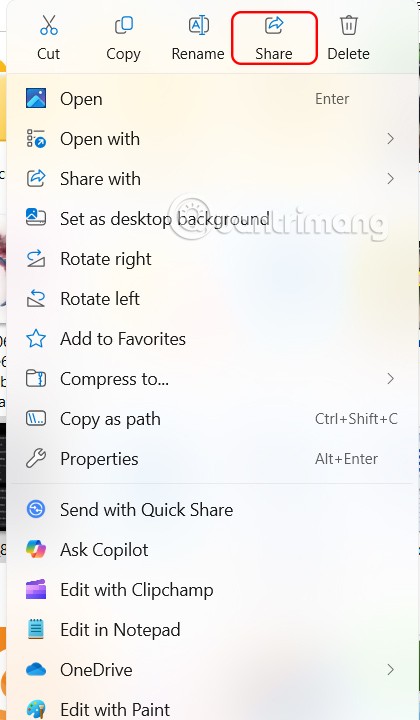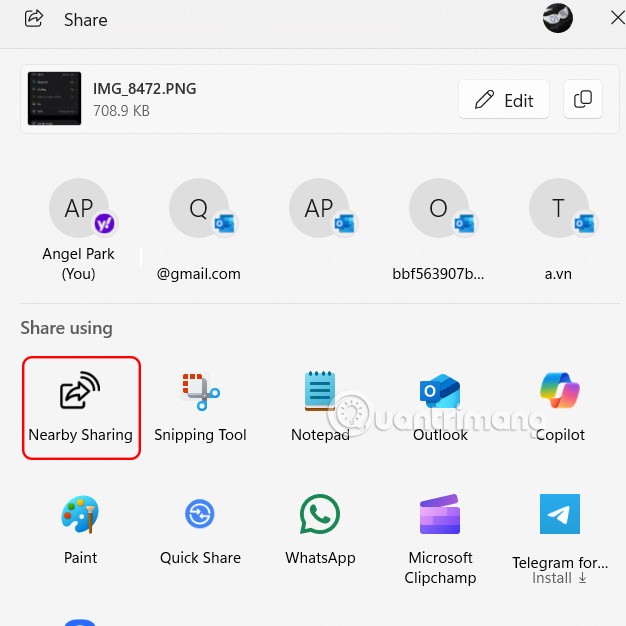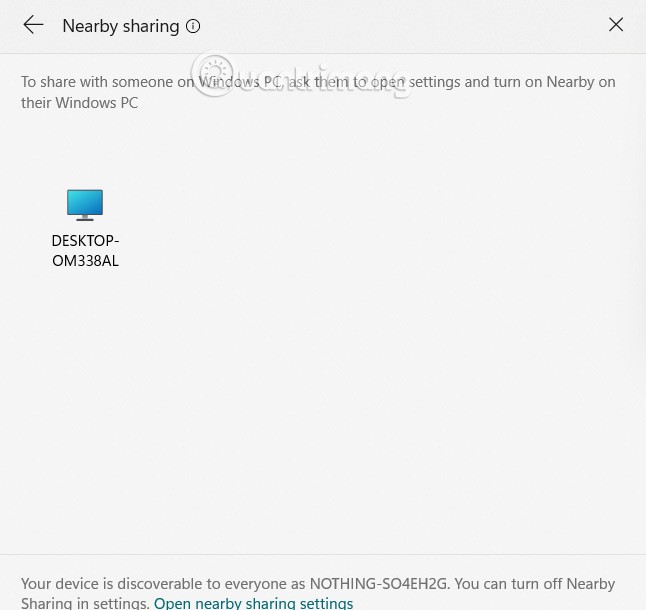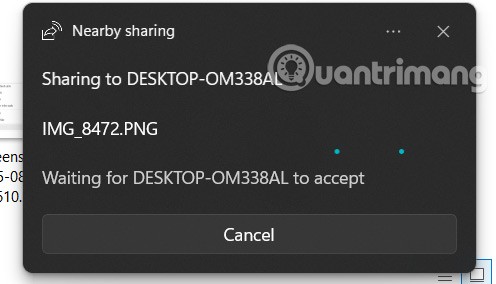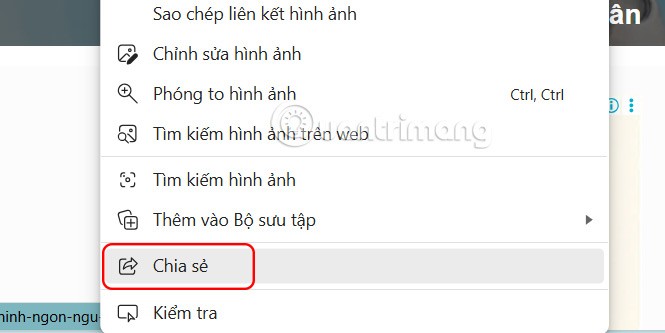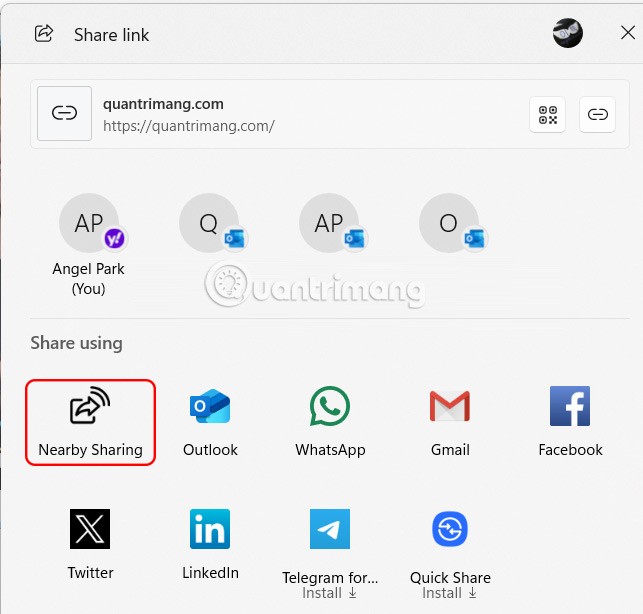O Compartilhamento Próximo do Windows 11 é um recurso de compartilhamento disponível no seu computador que permite enviar arquivos ou páginas da web diretamente para outras pessoas. Os usuários escolherão o tipo de conexão, compartilhando arquivos do seu computador com os computadores de outras pessoas. Abaixo estão as instruções para compartilhar arquivos usando o Compartilhamento Próximo do Windows 11.
Como compartilhar arquivos usando o Compartilhamento Próximo no Windows 11
Passo 1:
Abra Configurações , clique em Sistema, olhe para o lado e selecione Compartilhamento por proximidade.
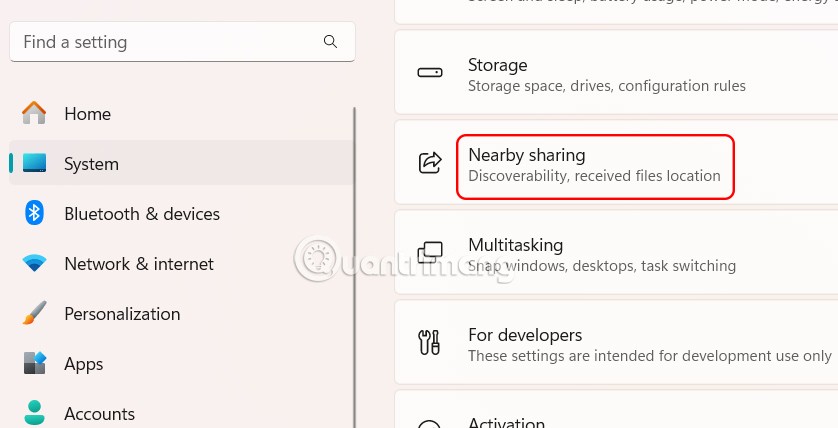
Passo 2:
Agora você verá 2 opções de conexão para compartilhar arquivos do seu computador para outro computador.
- Somente Meus Dispositivos: compartilhe arquivos com dispositivos associados à sua conta Microsoft.
- Todos por perto: compartilhe arquivos com qualquer dispositivo próximo.
Depois de selecionado, você pode compartilhar o arquivo usando o recurso Compartilhamento Próximo no Windows 11. Dependendo da opção escolhida, você também pode compartilhar o arquivo por Wi-Fi ou Bluetooth.
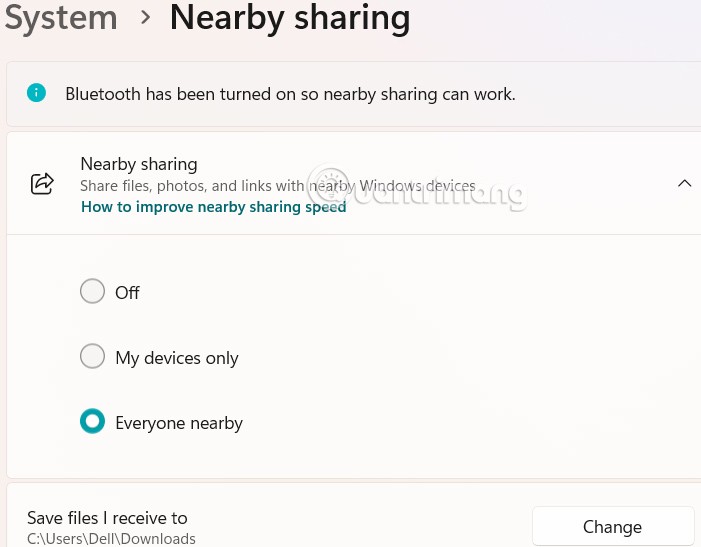
Etapa 3:
Encontre o arquivo que deseja compartilhar, clique com o botão direito do mouse no arquivo e selecione o ícone de compartilhamento .
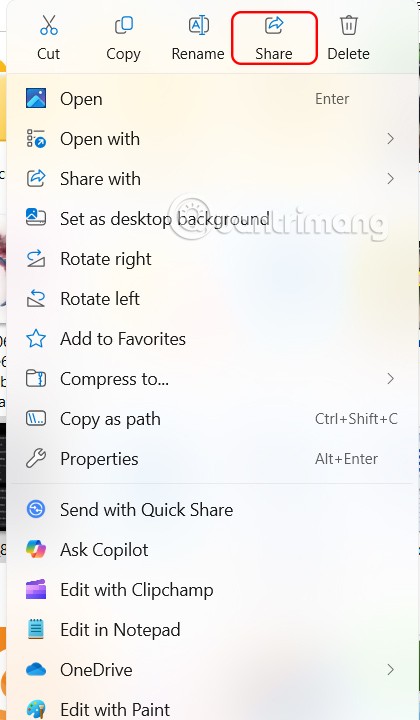
A interface aparece como mostrado, clique em Compartilhamento nas proximidades para compartilhar.
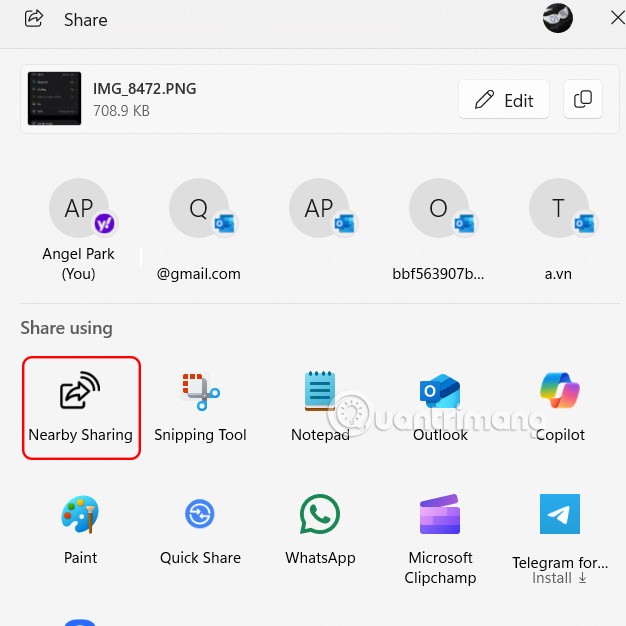
Passo 4:
Agora veremos o computador Windows com o Compartilhamento por Proximidade habilitado perto de você. Clique nesse computador para conectar e enviar arquivos .
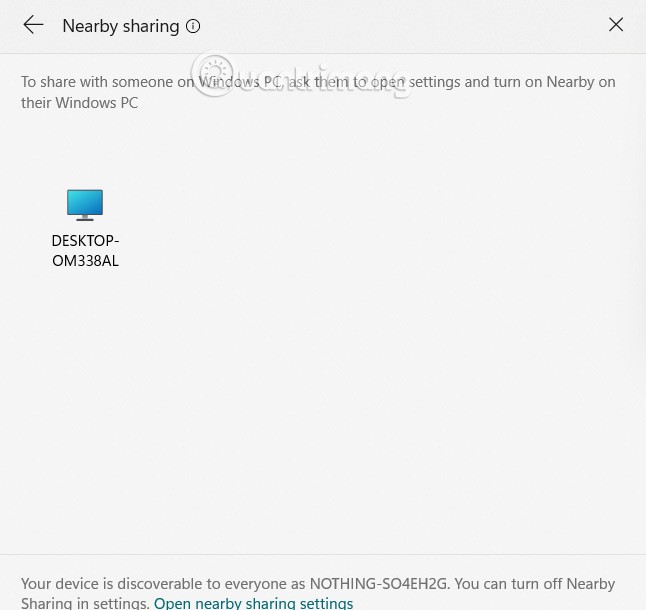
Imediatamente após isso, o processo de envio do arquivo usando o Compartilhamento por Proximidade é concluído. A outra pessoa só precisa concordar em receber o arquivo que você enviou.
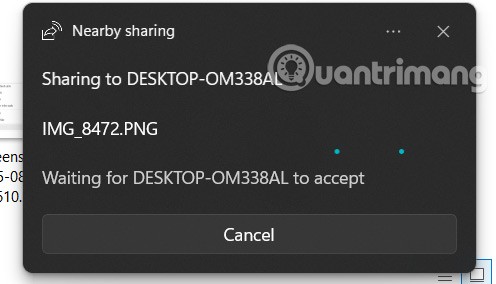
Etapa 5:
Você também pode compartilhar uma página da web usando o Compartilhamento por Proximidade . Abra o Microsoft Edge e acesse a página da web que deseja compartilhar. Clique com o botão direito do mouse em qualquer lugar da página e selecione Compartilhar.
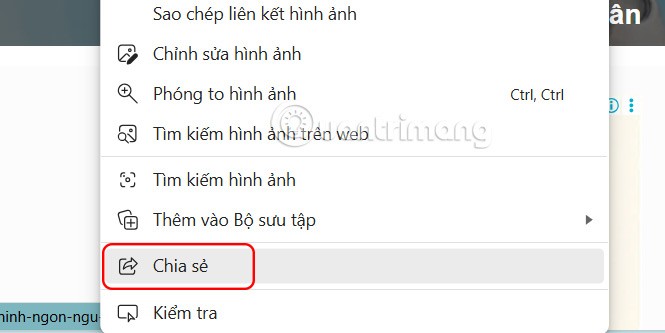
Em seguida, selecione Compartilhamento nas proximidades para compartilhar o site no seu computador.